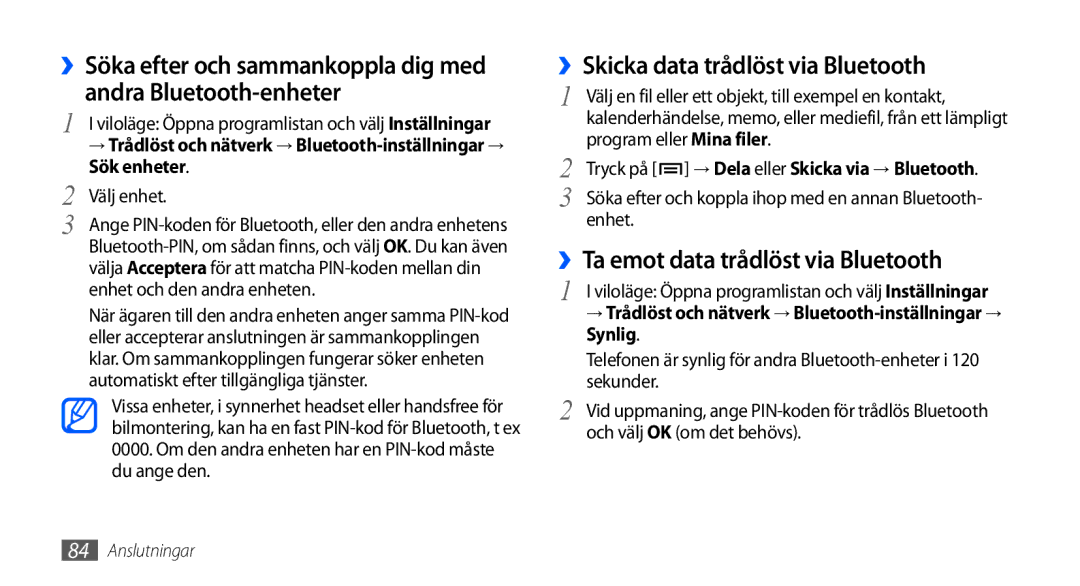››Söka efter och sammankoppla dig med andra
1 | I viloläge: Öppna programlistan och välj Inställningar |
| → Trådlöst och nätverk → |
2 | Sök enheter. |
Välj enhet. | |
3 | Ange |
|
välja Acceptera för att matcha
När ägaren till den andra enheten anger samma
Vissa enheter, i synnerhet headset eller handsfree för bilmontering, kan ha en fast
››Skicka data trådlöst via Bluetooth
1 | Välj en fil eller ett objekt, till exempel en kontakt, |
| kalenderhändelse, memo, eller mediefil, från ett lämpligt |
2 | program eller Mina filer. |
Tryck på [ ] → Dela eller Skicka via → Bluetooth. | |
3 | Söka efter och koppla ihop med en annan Bluetooth- |
| enhet. |
››Ta emot data trådlöst via Bluetooth | |
1 | I viloläge: Öppna programlistan och välj Inställningar |
| → Trådlöst och nätverk → |
| Synlig. |
| Telefonen är synlig för andra |
2 | sekunder. |
Vid uppmaning, ange | |
| och välj OK (om det behövs). |
84Anslutningar